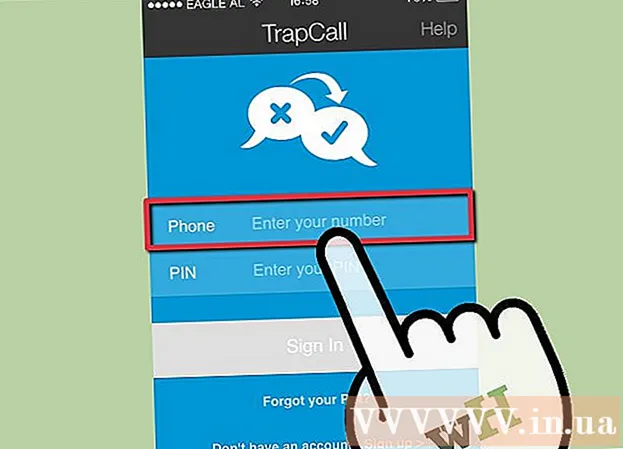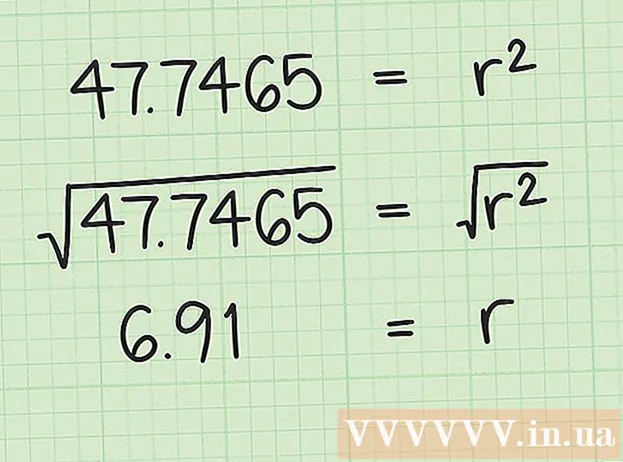نویسنده:
John Stephens
تاریخ ایجاد:
25 ژانویه 2021
تاریخ به روزرسانی:
29 ژوئن 2024

محتوا
این wikiHow نحوه دسترسی به دسک تاپ رایانه دیگری را در همان شبکه با استفاده از Remote Desktop در رایانه شخصی با نصب ویندوز Pro از پیش نصب شده یا Screen Sharing برای Mac به شما می آموزد. برای دسترسی به صفحه رایانه دیگر ، باید Remote Desktop را در رایانه "میزبان" فعال کنید ، سپس ما می توانیم با استفاده از رایانه دیگری با همان سیستم عامل از راه دور به آن رایانه متصل شویم. شما به نام یا آدرس IP محلی رایانه ای که می خواهید به آن دسترسی پیدا کنید نیاز دارید. توجه: Windows 10 Home Edition از اتصال به رایانه از راه دور پشتیبانی نمی کند.
مراحل
قسمت 1 از 4: Remote Desktop را روی ویندوز فعال کنید
روی رایانه میزبان در رایانه ای که می خواهید از راه دور به آن دسترسی پیدا کنید ، روی نماد Windows در گوشه پایین سمت راست نوار وظیفه کلیک کنید تا منوی Start باز شود.
- برای استفاده از این روش ، شما باید یک نسخه حرفه ای از ویندوز داشته باشید.

کادر زیر خط "اجازه ارتباطات از راه دور". گزینه "اجازه اتصال فقط از رایانه های دارای دسک تاپ از راه دور با تأیید اعتبار سطح شبکه" فقط کارها را پیچیده تر و غیرضروری می کند.
. به رایانه ای که برای دسترسی به رایانه میزبان از آن استفاده می کنید بروید و روی نماد ویندوز کلیک کنید تا منوی Start باز شود.
. روی نماد سیب در سمت راست بالای نوار منو در بالای صفحه کلیک کنید. منوی Apple باز می شود.

. این برنامه دارای لبخندهای آبی و سفید است که در پایین سمت چپ نوار Mac's Dock قرار دارد.
کلیک برو (برو) این یک مورد منو است که در نوار منو در بالای صفحه قرار دارد. یک منوی کشویی ظاهر می شود.

کلیک اتصال به سرور (اتصال به سرور). این گزینه در پایین منوی "Go" قرار دارد.
آدرس VNC Mac را که می خواهید به آن متصل شوید وارد کنید. هنگامی که Screen Sharing را در Mac میزبان تنظیم می کنید ، از قبل آدرس VNC مورد نیاز برای اتصال را می دانید.
کلیک متصل شوید (اتصال) در گوشه پایین سمت راست پنجره اتصال به سرور.
در صورت لزوم نام کاربری و رمز ورود خود را وارد کنید. بسته به نحوه تنظیم اشتراک صفحه در Mac دیگر ، ممکن است از نام کاربری و گذرواژه آن Mac درخواست شود.
کلیک متصل شوید. پنجره ای باز می شود و صفحه رایانه میزبان را نشان می دهد. اکنون می توانید از نشانگر ماوس برای کنترل Mac میزبان استفاده کنید. تبلیغات